win11怎么更改应用商店下载位置?win11应用商店下载位置修改路径的方法
[windows11] win11怎么更改应用商店下载位置?win11应用商店下载位置修改路径的方法win11应用商店下载位置是默认的,但是不少朋友想要换路径,不知道怎么更换,本文就为大家带来了详细的修改方法,需要的朋友一起看看吧... 22-06-28
win11应用商店下载位置怎么更改?应用商店是windows系统上面自带的一个应用商城就像是手机上面的应用宝一样,但是微软应用商店默认的下载路径为c盘,c盘为系统盘如果下载的东西全放在c盘的话就很容易让系统变卡,下面我们来看看如何修改下载路径吧。希望这个方法可以帮助到你呀!
win11应用商店下载位置修改路径的方法
1、首先点击底部“windows徽标”打开设置。
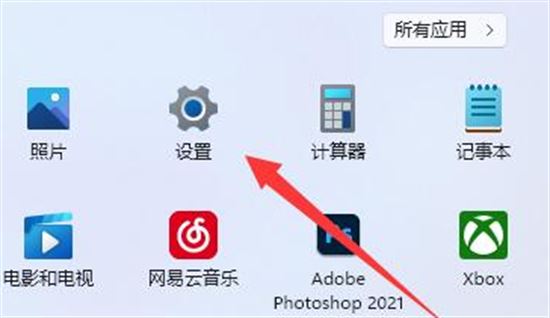
2、接着打开其中的“设置”。
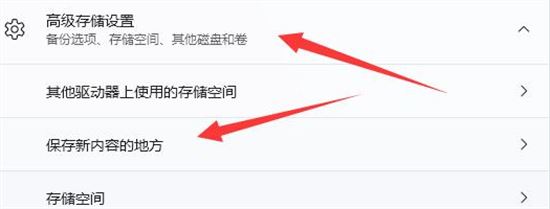
3、然后找到右边的“存储”设置。
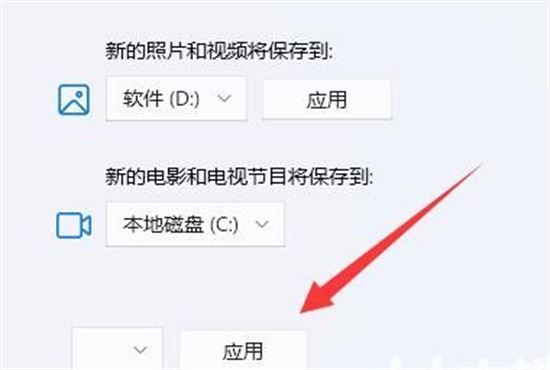
4、随后展开“高级存储设置”,打开“保存新内容的地方”选项。
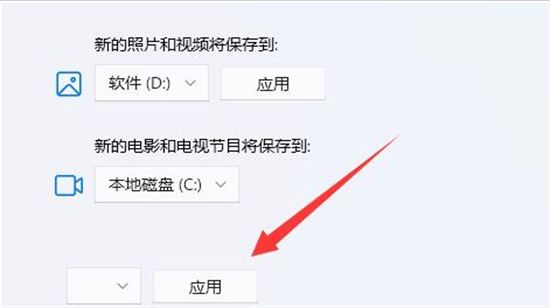
5、打开后,修改“新的应用将保存到”选项最后点击下面的“应用”就可以了。
以上就是小编为大家带来的win11应用商店下载位置修改路径的方法,希望对大家有所帮助,更多修改内容请继续关注代码网。
相关文章:
-
[windows10] win10系统不能上网怎么办?win10系统电脑无法上网的解决方法这篇文章主要介绍了win10系统不能上网怎么办?win10系统电脑无法上网的解决方法的相关…
-
[windows11] Win11如何给系统盘瘦身?Win11系统盘瘦身的两种方法最让大家烦恼的是自己的C盘马上满了,但是又清理不出空间,Win11如何给系统盘瘦身?本文就为大家带…
-
[windows11] win11找不到固态硬盘怎么办 安装win11找不到固态硬盘的解决方法有些用户的电脑内存不足,因此在安装完微软win11系统之后常常会出现卡顿的现象,这时有…
-
[windows11] win11没有安装权限怎么办 win11安装权限设置教程在Windows上安装软件,一般都需要管理员权限,但是您可能不是您使用的每台PC上的管理员用户。那我…
-
[windows11] Win11如何优化服务?win11服务优化设置教程在win11中,有很多没用的服务会默认打开,如果我们感觉自己系统卡顿可以尝试将他们优化关闭掉,那么win1…
-
[windows10] win10系统Application Identity服务设置不了自动的解决方法这篇文章主要介绍了win10系统Application Identity服务…
版权声明:本文内容由互联网用户贡献,该文观点仅代表作者本人。本站仅提供信息存储服务,不拥有所有权,不承担相关法律责任。
如发现本站有涉嫌抄袭侵权/违法违规的内容, 请发送邮件至 2386932994@qq.com 举报,一经查实将立刻删除。
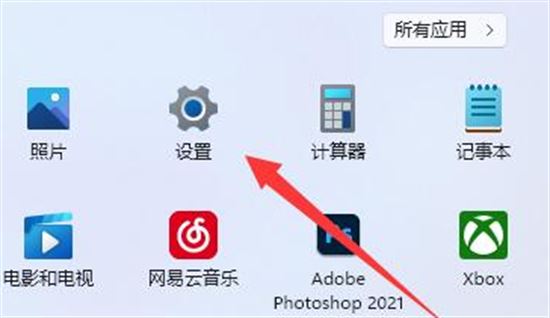
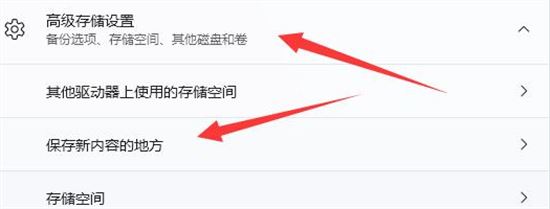
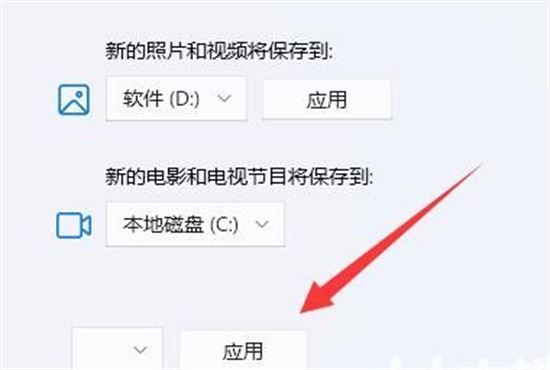
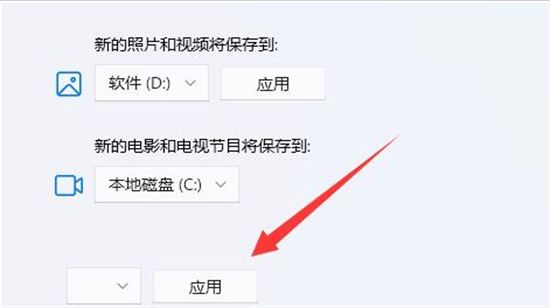

发表评论